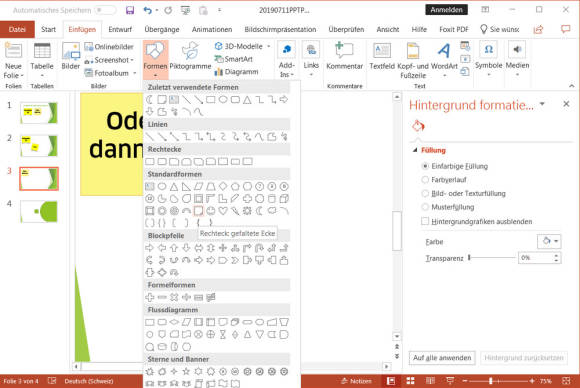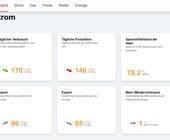PowerPoint/Word: Klebezettel für Ihre Folien gestalten
Variante 2: Wenn es superschnell gehen muss
Hier hat PowerPoint eigentlich schon alles parat. Gehen Sie via Reiter Einfügen zu Formen. Es gibt eine Form mit Namen Rechteck: gefaltete Ecke. Wählen Sie diese aus und zeichnen Sie ein ungefähres Quadrat auf die Folie. Das sieht doch inkl. geknickter Ecke schon fast aus wie ein Post-it! Klicken Sie wieder mit rechts drauf und wählen Sie geeignete Füll- und Konturfarben aus.
Zusatztipps: Wenn Sie Elemente gestalten, von denen Sie annehmen, dass Sie diese nochmals brauchen können, kopieren Sie diese am besten alle in eine separate Präsentation, die nichts anderes enthält als Ihre grafischen Goodies. Von dort können Sie diese nicht nur in eine andere Präsentation kopieren, sondern auch in ein Word-Dokument oder sogar in eine Excel-Arbeitsmappe.
Schnellbaustein für Word: Auch nicht zu verachten ist Words Fähigkeit, allerlei Elemente als Schnellbausteine zu verwalten. Markieren Sie Ihr selbst gestaltetes Post-it-Element und gehen Sie via Reiter Einfügen im Bereich Text bei Schnellbausteine zu Auswahl im Schnellbaustein-Katalog speichern. Geben Sie ihm einen aussagekräftigen Namen, z.B. Post-it. Beim Schliessen bzw. Beenden von Word bejahen Sie die Frage nach dem Speichern des Bausteinkatalogs. Ab dann steht das Element unter Einfügen/Schnellbausteine jeweils im Organizer für Bausteine zur Verfügung. Sortieren Sie die Bausteine nach Namen, dann finden Sie das Gesuchte schnell wieder.